如何在oppo手机上设置充电提示音?许多用户都在寻找如何更改自己手机的充电提示音,下面就让我们一起来看看如何在oppo手机上设置充电提示音吧!
1、首先,我们需要使用【Breeno指令】应用。你可以通过升级到ColorOS 7版本,或者在手机自带的软件商店中下载该应用。

2、打开OPPO手机中的【Breeno指令】应用。

3、然后切换到【自动指令】页面,点击右上角的【+】按钮。

4、在新建自动指令页面,输入该指令的名称,点击【添加触发条件】。
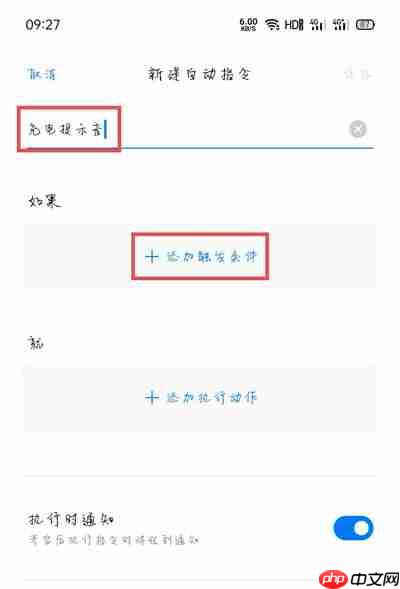
5、在选择添加触发条件页面,在“手机状态”下选择【充电】。
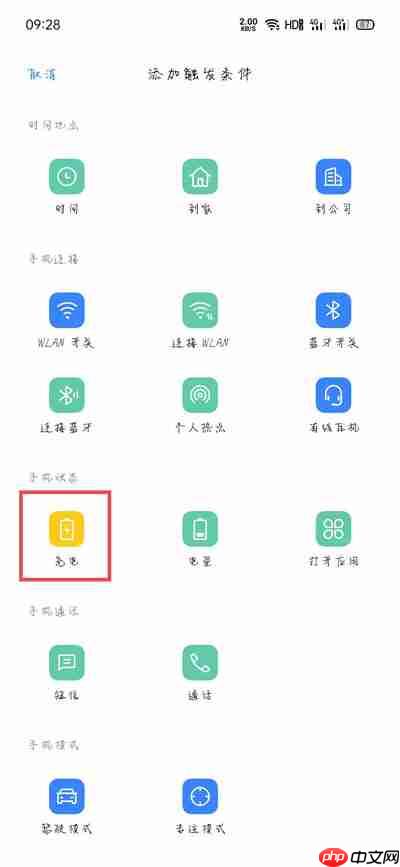
6、选择【开始充电】时触发该指令。

7、再选择【添加执行动作】。
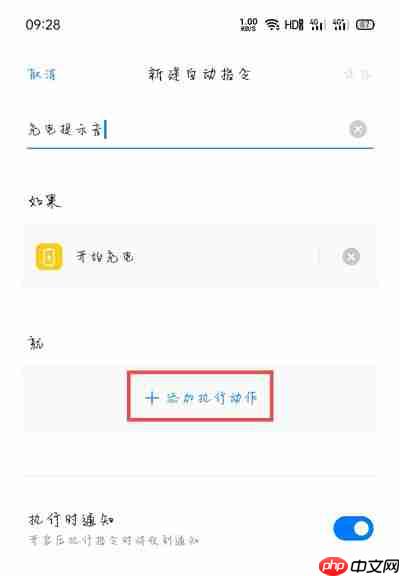
8、在添加执行动作页面,向下滑动选择【提醒】。

9、输入需要提醒的名称,点击【确定】。

10、添加完触发条件和执行动作后,开启下方的【执行是通知】,再点击右上角的【保存】。

11、在自动指令的最下方,也可以看到我们创建的充电指令,接着点击右上角的三个点【更多】-【设置】。
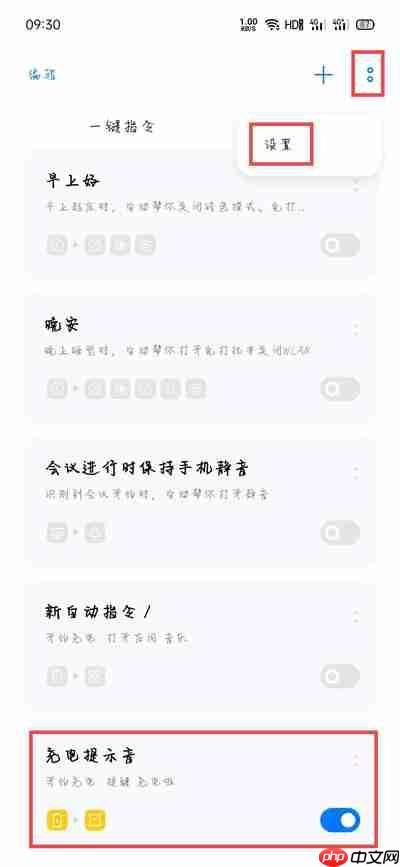
12、点击【通知管理】。

13、在下方类型中,共有三个通知(可能有四个),我们需要每个类别都点击进入设置,以Breeno指令为例,点击进入设置。

14、找到【铃声】一项。

15、最后选择【从文件中选择】,选择我们需要设置的充电提示音(设置该项后,注意将另外几项的铃声也改为需要设置的充电提示音)。
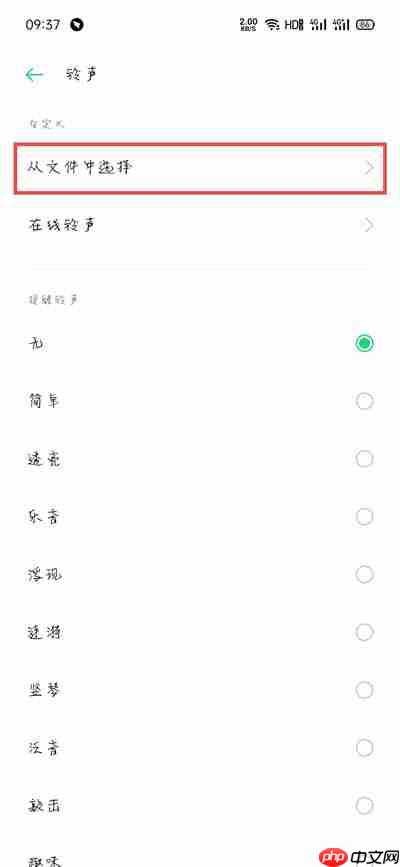
16、接着将手机充电器插入,查看该指令是否创建成功,如果插入后无铃声提示,检查自己Breeno指令下方的几项通知铃声是否修改成功。
以上就是如何在OPPO手机上设置充电提示音的全部内容,希望这些步骤对您有所帮助!
以上就是oppo充电提示音在哪里设置的详细内容,更多请关注php中文网其它相关文章!

每个人都需要一台速度更快、更稳定的 PC。随着时间的推移,垃圾文件、旧注册表数据和不必要的后台进程会占用资源并降低性能。幸运的是,许多工具可以让 Windows 保持平稳运行。

Copyright 2014-2025 https://www.php.cn/ All Rights Reserved | php.cn | 湘ICP备2023035733号